Libérez la magie de la narration visuelle grâce au pouvoir transformateur des écrans verts dans la lecture vidéo. Que vous soyez un créateur de contenu, un éducateur ou un présentateur, le potentiel captivant des écrans verts améliore vos vidéos en mélangeant harmonieusement les arrière-plans et en favorisant l'engagement. Cependant, naviguer dans les problèmes techniques pendant la lecture peut être intimidant. Ce guide explore des solutions complètes pour des expériences vidéo sans faille sur écran vert. Du dépannage des problèmes de lecture hors ligne à l'optimisation du streaming en ligne, découvrez des informations exploitables qui améliorent votre contenu vidéo. Rejoignez-nous dans un voyage pour libérer tout le potentiel du écran vert lors de la lecture de vidéos. Saisissez l’opportunité de mettre en œuvre ces solutions pratiques pour les vidéos hors ligne et en ligne. Élevez vos récits visuels avec une expérience visuelle fluide ; explorez les réponses dans cet article maintenant !
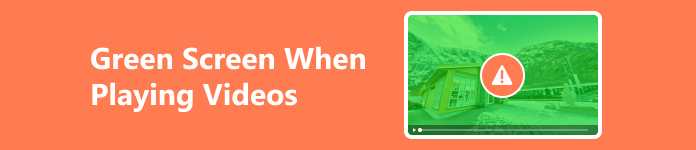
- Partie 1. Pourquoi y a-t-il un écran vert lors de la lecture de vidéos ?
- Partie 2. Comment réparer l'écran vert lors de la lecture de vidéos
- Partie 3. FAQ sur l'écran vert
Partie 1. Pourquoi y a-t-il un écran vert lors de la lecture de vidéos ?
Rencontrer un écran vert pendant la lecture vidéo peut être déroutant, mais comprendre les causes sous-jacentes est la clé pour résoudre ce problème. Explorez la liste ci-dessous pour identifier et lutter contre les facteurs contribuant aux écrans verts, garantissant ainsi une expérience de visionnage vidéo fluide et dynamique.
- • Incompatibilité des codecs
- • Pilotes graphiques obsolètes
- • Problèmes de navigateur (diffusion en ligne)
- • Paramètres du lecteur vidéo incompatibles (lecture hors ligne)
- • Accélération matérielle inadéquate
- • Problèmes de codec (lecture hors ligne)
Partie 2. Comment réparer l'écran vert lors de la lecture de vidéos
1. Solution pour les vidéos hors ligne sur le bureau : Apeaksoft Video Fixer
Pour réparer les vidéos hors ligne endommagées, Apeaksoft Fixateur Vidéo est la réponse à ce problème. Ce fixateur vidéo peut vous aider à résoudre et supprimer les problèmes d'écran vert sur vos vidéos à l'aide d'un échantillon vidéo. De plus, le logiciel peut réparer instantanément les vidéos en résolution 4k ou 8k. De plus, l'outil peut être téléchargé sur Windows et Mac, ce qui est pratique si vous utilisez l'un des deux systèmes d'exploitation informatiques populaires. En outre, l'application peut restaurer des vidéos endommagées de différentes marques d'appareils photo. Cela inclut Nikon, Canon, Fujifilm, Kodak, Sony et d’autres marques populaires. Lisez le didacticiel ci-dessous pour en savoir plus sur la façon de corriger l'écran vert sur les vidéos avec cet outil.
 Fonctionnalités clés
Fonctionnalités clés- Il peut restaurer des vidéos depuis Internet ou même s'il s'agit de vidéos converties, de fichiers perdus, transférés ou partagés par d'autres, et plus encore.
- Son option de prévisualisation prédéfinie vous permet de regarder la version vidéo réparée avant de l'enregistrer.
- L'outil vous permet de réparer des vidéos en quelques étapes, ce qui est parfait pour les utilisateurs qui ne veulent pas passer par des étapes compliquées.
Étape 1 Installez le fixateur vidéo sur écran vert
Téléchargez Apeaksoft Video Fixer en fonction du système d'exploitation de votre ordinateur. Une invite apparaîtra, vous invitant à confirmer le processus d'installation. Après une installation réussie, ouvrez le logiciel et explorez ses fonctionnalités.
Étape 2 Insérer les vidéos
Sélectionnez le + sur le côté gauche pour ajouter la vidéo avec le problème d'écran vert. Ensuite, cliquez à droite + bouton pour ajouter un exemple de vidéo. Cela vous permet de soumettre en toute transparence votre vidéo problématique et d'améliorer le processus de dépannage pour une résolution efficace.
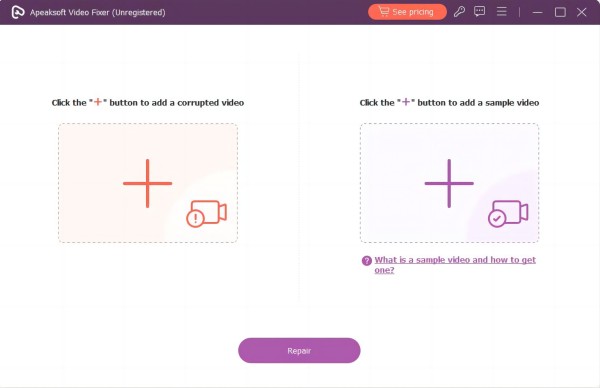
Étape 3 Commencez à réparer la vidéo avec un écran vert
Lancez le processus de réparation des vidéos rencontrant des problèmes d'écran vert en cliquant sur le bouton Réparation bouton. Cette action déclenche la procédure de réparation pour résoudre et rectifier efficacement le problème visuel.
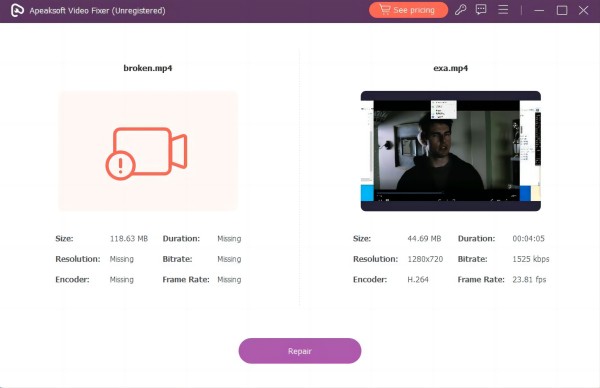
Étape 4 Regardez la vidéo dans la fenêtre d'aperçu
Une fois le processus de restauration terminé avec succès, vous pouvez prévisualiser et regarder la vidéo et évaluer l'efficacité du processus. Cela garantit que l’erreur d’écran vert a été résolue à votre satisfaction.
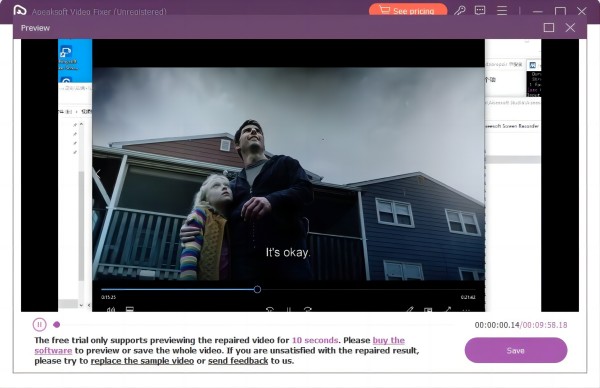
Étape 5 Conservez la vidéo sans l'erreur d'écran vert
Si le résultat global vous satisfait, vous pouvez atteindre le Enregistrer bouton pour conserver la vidéo finalement. Vous pouvez répéter le processus si vous souhaitez réparer davantage de vidéos présentant des problèmes connexes.
2. Mettre à jour les pilotes de la carte graphique
La mise à jour de vos pilotes graphiques est essentielle pour maintenir des performances système optimales et résoudre les problèmes de compatibilité potentiels, garantissant une expérience de lecture vidéo fluide et ininterrompue sous Windows. Cette maintenance de routine garantit que votre carte graphique fonctionne efficacement avec les dernières améliorations. En outre, il offre une expérience multimédia améliorée et fiable pour diverses applications et plates-formes. Retrouvez les étapes ci-dessous pour mettre à jour les pilotes de la carte graphique des appareils Windows.
Étape 1 Cliquez avec le bouton droit sur le symbole Windows dans la barre des tâches de votre ordinateur et sélectionnez Notre logiciel de la liste.
Étape 2 Élargir la Prises d'écran section, cliquez avec le bouton droit sur votre carte graphique et sélectionnez Propriétés. Ensuite, rendez-vous au Chauffeur onglet et cliquez Mise à jour du pilote.
Étape 3 Enfin, frappez Rechercher automatiquement les pilotes et suivez les instructions pour le mettre à jour complètement. Une fois terminé, lisez la vidéo pour la vérifier.
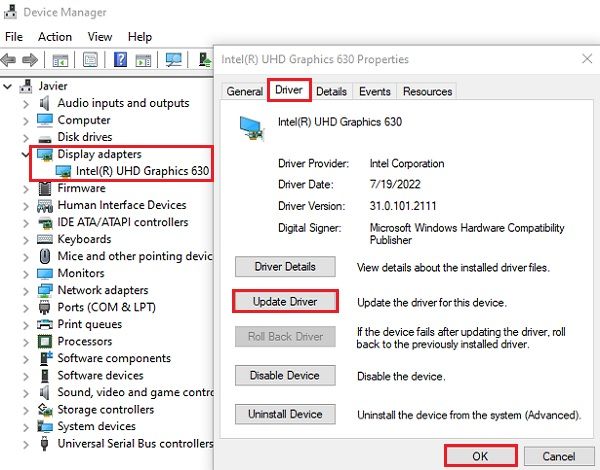
3. Utilisez la fonction de dépannage de Windows
Windows fournit une fonctionnalité de dépannage qui peut aider à résoudre le problème d'écran vert sur les vidéos. La fonctionnalité de dépannage est une approche pratique qui automatise la détection et la résolution des problèmes vidéo courants sous Windows. La combinaison de cette fonctionnalité avec des mises à jour régulières des pilotes graphiques peut contribuer de manière significative à une expérience multimédia plus stable et plus agréable sur votre ordinateur. Voici un guide pour résoudre les problèmes d'écran vert lors de la lecture de vidéos :
Étape 1 Cliquez Commencer menu et sélectionnez Paramètres (icône d'engrenage). Dans la fenêtre Paramètres, choisissez le Mise à jour et sécurité option. Dans la barre latérale gauche, choisissez Résolution des problèmes.
Étape 2 Faites défiler jusqu'à la Rechercher et résoudre d'autres problèmes section. En dessous de Lecture vidéo section, cliquez sur Lecture vidéo. Ensuite, appuyez sur le Lancer le dépanneur. L'utilitaire de résolution des problèmes reconnaîtra et tentera de résoudre les problèmes liés à la lecture vidéo.
Étape 3 Suivez le guide et les invites à l’écran. Une fois que l'utilitaire de résolution des problèmes a terminé son processus, redémarrez votre ordinateur. Lisez une vidéo pour vérifier si le problème de l'écran vert est résolu.
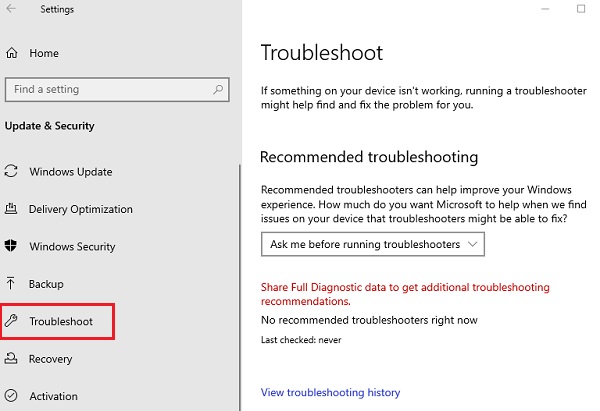
4. Différentes solutions pour les vidéos en ligne avec écran vert
Après avoir compris pourquoi les vidéos deviennent vertes, vous pourriez vous retrouver à chercher des moyens de réparer les vidéos en ligne. La résolution des problèmes d’écran vert lors de la lecture vidéo en ligne implique diverses solutions. En explorant systématiquement ces réponses, vous pouvez dépanner et résoudre les problèmes d'écran vert lors de la lecture vidéo en ligne, améliorant ainsi votre expérience de visionnage. Voici une répartition :
- • Compatibilité du navigateur: Basculez vers un autre navigateur pour vérifier si l'écran vert persiste. Assurez-vous également que votre navigateur actuel est à jour ou essayez de vider le cache et les cookies.
- • Paramètres de qualité vidéo: Réduisez les paramètres de qualité vidéo pour réduire la pression sur votre connexion Internet. Expérimentez avec différentes options de résolution pour trouver la qualité de lecture optimale.
- • Connexion Internet: Vérifiez la vitesse et la stabilité de votre connexion Internet. En outre, mettez la vidéo en pause et laissez-la en mémoire tampon avant de reprendre la lecture pour une diffusion plus fluide.
- • Accélération matérielle: activez l'accélération matérielle dans les paramètres de votre navigateur pour un rendu vidéo amélioré. Assurez-vous que vos pilotes graphiques sont mis à jour pour des performances optimales.
- • Problèmes de VPN ou de proxy: désactivez les services VPN ou proxy, qui peuvent interférer avec la lecture vidéo. De plus, testez la lecture vidéo sans ces services pour identifier tout conflit.
- • Mettre à jour Flash Player ou HTML5 : Assurez-vous que Flash Player ou HTML5 de votre navigateur est mis à jour avec la dernière version. Certaines plates-formes vidéo peuvent nécessiter des mises à jour de plugins spécifiques pour une lecture fluide.
Partie 3. FAQ sur l'écran vert
Pourquoi mes vidéos Facebook passent-elles au vert ?
Les vidéos Facebook qui deviennent vertes peuvent résulter de divers facteurs, tels que des pilotes graphiques obsolètes, des problèmes de navigateur ou des extensions conflictuelles. Mettez à jour votre navigateur, assurez-vous que vos pilotes graphiques sont à jour et essayez de désactiver les extensions de navigateur pour résoudre ce problème.
Pouvez-vous réparer l'écran vert de YouTube ?
Un écran vert sur YouTube provient souvent de problèmes de navigateur ou de pilote graphique. Mettez à jour votre navigateur, désactivez l'accélération matérielle et assurez-vous que vos pilotes graphiques sont à jour. Si le problème persiste, essayez un autre navigateur ou recherchez les extensions de navigateur en conflit.
Un écran vert indique-t-il une panne du système ?
Non, un écran vert n'indique généralement pas une panne du système. Il s'agit souvent d'un problème graphique. Les pannes du système sont plus probablement associées à un écran bleu de la mort (BSOD) sous Windows ou à une panique du noyau sous macOS.
Pourquoi les vidéos sur d'autres sites Web affichent-elles un écran vert ?
Les écrans verts sur les vidéos provenant d'autres sites Web peuvent résulter de problèmes similaires : navigateurs obsolètes, problèmes de pilote graphique ou codecs vidéo incompatibles. Assurez-vous que votre navigateur est à jour, mettez à jour les pilotes graphiques et envisagez d'installer ou de mettre à jour les codecs vidéo nécessaires.
Que dois-je faire si mon logiciel de montage vidéo affiche un écran vert pendant la lecture ?
Si votre logiciel de montage vidéo affiche un écran vert pendant la lecture, vérifiez les paramètres de votre projet, mettez à jour le logiciel et vérifiez que les pilotes de votre carte graphique sont à jour. De plus, assurez-vous que vos fichiers vidéo sources ne sont pas corrompus ou dans un format non pris en charge.
Conclusion
connaissance comment réparer la corruption vidéo verte/violette dans Firefox ou Chrome en lecture vidéo, hors ligne ou en ligne, est important pour une expérience visuelle optimale. En explorant et en mettant en œuvre les solutions efficaces décrites dans cet article, les utilisateurs peuvent surmonter ces défis et profiter d'une lecture vidéo fluide. Que ce soit via des mises à jour de pilotes, des fonctionnalités de dépannage ou des outils de réparation spécialisés, les utilisateurs disposent désormais d'une boîte à outils complète pour résoudre les problèmes d'écran vert. L'adoption de ces solutions garantit une expérience multimédia plus agréable. En outre, il aide les utilisateurs à naviguer en toute confiance dans le monde numérique et à profiter sans effort d’une vaste gamme de vidéos sans erreurs visuelles perturbatrices.




